Menginstal Conky di Debian Anda cukup sederhana. Namun, masalah sebenarnya adalah membuat aplikasi lebih berguna dengan menyesuaikannya sesuai kebutuhan Anda. Ini dapat dilakukan melalui front-end grafis, Manajer Conky, untuk mengelola file konfigurasi Conky. Ini juga menyediakan opsi untuk memulai/menghentikan, menelusuri, dan mengedit tema Conky yang terinstal di sistem Anda.
Pada artikel ini, kami akan menjelaskan bagaimana Anda dapat menginstal utilitas Conky dan aplikasi Conky Manager melalui baris perintah Debian.
Kami telah menjalankan perintah dan prosedur yang disebutkan dalam artikel ini pada sistem Debian 10 Buster.
Instal Monitor Sistem Conky
Conky adalah monitor sistem untuk X yang awalnya berbasis torsmo. Sejak awal, Conky telah berubah secara signifikan dari pendahulunya, dengan tetap mempertahankan kesederhanaan dan konfigurasi. Conky dapat menampilkan apa saja, baik di desktop root Anda atau di jendelanya sendiri. Conky tidak hanya memiliki banyak objek bawaan; itu juga dapat menampilkan hampir semua informasi dengan menggunakan skrip dan program eksternal lainnya.
Utilitas Conky tersedia dengan mudah melalui repositori resmi Debian dan dapat dengan mudah diinstal melalui baris perintah menggunakan perintah apt-get.
Buka aplikasi Terminal dengan menekan tombol Super(Windows) dan cari Terminal melalui Peluncur Aplikasi sebagai berikut:
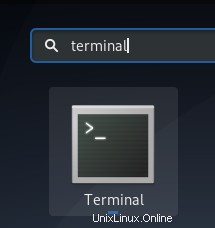
Kemudian, masuk sebagai root dengan memasukkan su dan kemudian kata sandi untuk root. Anda sekarang berwenang untuk menambah/menghapus dan mengonfigurasi perangkat lunak di Debian. Sekarang, masukkan perintah berikut untuk memperbarui indeks repositori lokal dengan indeks Internet. Ini membantu Anda dalam menginstal versi terbaru dari perangkat lunak yang tersedia secara online.
# sudo apt-get update

Sekarang Anda siap untuk menginstal Conky; Anda dapat melakukannya dengan menjalankan perintah berikut sebagai sudo:
$ sudo apt-get install conky-all
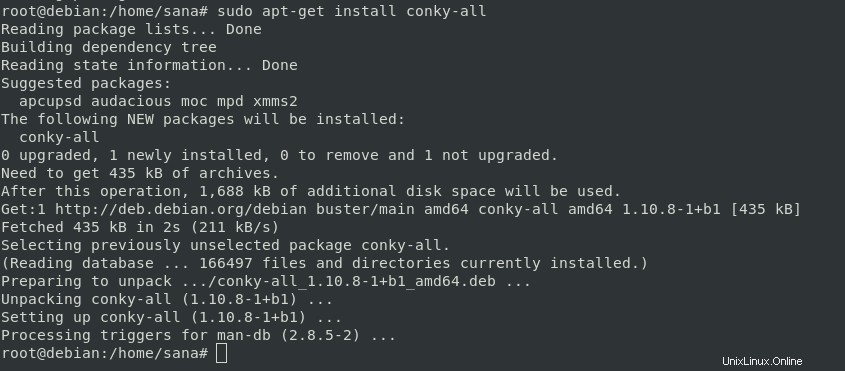
Sistem mungkin meminta Anda kata sandi untuk sudo dan juga memberi Anda opsi Y/n untuk melanjutkan instalasi. Masukkan Y lalu tekan enter; perangkat lunak akan diinstal pada sistem Anda. Namun, prosesnya mungkin memakan waktu lama, tergantung pada kecepatan Internet Anda.
Anda dapat memeriksa nomor versi aplikasi, dan juga memverifikasi bahwa itu memang diinstal pada sistem Anda, melalui perintah berikut:
$ conky --version
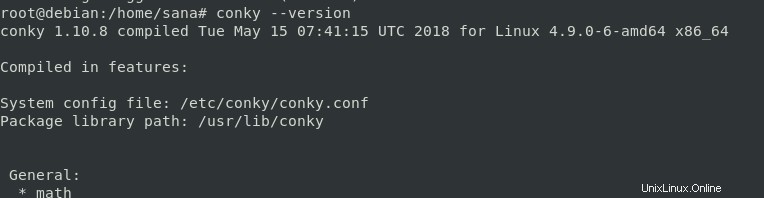
Luncurkan Conky
Silakan jalankan perintah berikut di Terminal Anda (sebagai non root) untuk meluncurkan Conky.
$ conky
Seperti inilah tampilan antarmuka Conky:
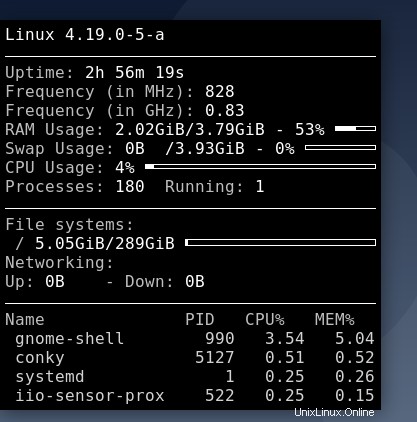
Anda akan melihat bahwa jendela Conky hanyalah antarmuka biasa yang menampilkan informasi sistem dengan cara yang mengerikan, sehingga kurang informatif bagi pengguna. Jendela bahkan membuat desktop Anda berkedip, membuatnya semakin tidak enak dipandang.
Hapus
Jika Anda ingin menghapus aplikasi Conky melalui baris perintah, jalankan perintah berikut sebagai root:
$ sudo apt-get remove conky-all
Masukkan y pada prompt y/n dan perangkat lunak akan dihapus sepenuhnya dari sistem Anda.
Instal Conky Manager
Jika Anda tidak menyukai tampilan Conky yang hampir "tidak berguna", Anda dapat menginstal utilitas grafis yang lebih berguna, Conky Manager. Ini akan membantu Anda dalam mengonfigurasi Conky dan juga menambahkan tema khusus ke dalamnya.
Pemasangan
Buka aplikasi Terminal dan jalankan perintah berikut untuk mengunduh file Conky Manager .run dari TeeJee2008 github.
$ wget --no-check-certificate https://github.com/teejee2008/conky-manager/releases/download/v2.4/conky-manager-v2.4-amd64.run
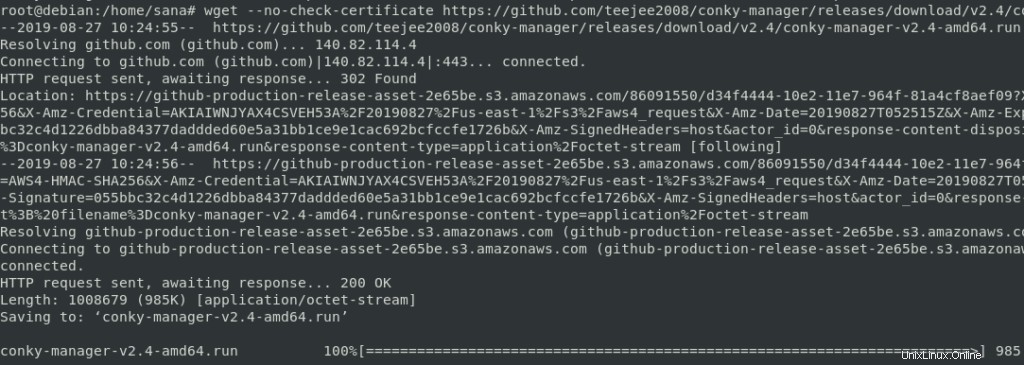
Sebagai root, izinkan diri Anda untuk menjalankan file instalasi dengan menjalankan perintah berikut:
# chmod +x conky-manager-v2.4-amd64.run
Kemudian, instal Conky Manager melalui perintah berikut:
# sudo ./conky-manager-v2.4-amd64.run
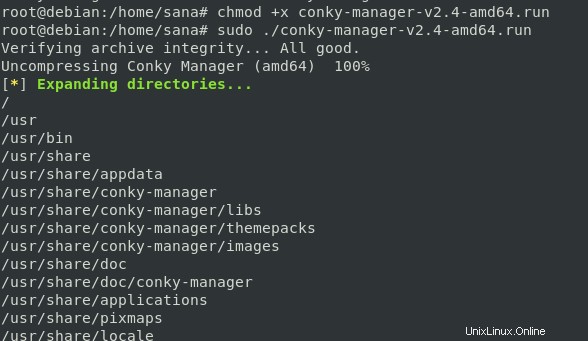
Prosesnya mungkin memakan waktu, tergantung pada kecepatan Internet Anda, setelah itu Conky Manager akan diinstal pada sistem Anda.
Luncurkan Manajer Conky
Anda dapat mengakses Conky Manager dari bilah peluncur aplikasi Debian sebagai berikut, atau langsung mengaksesnya dari daftar aplikasi:
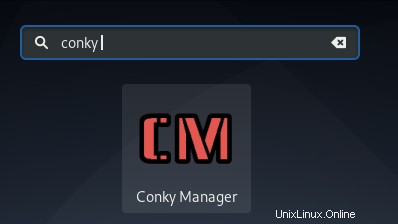
Atau, Anda dapat meluncurkan Conky Manager melalui baris perintah dengan menjalankan perintah berikut:
$ conky-manager
Beginilah tampilan Manajer Conky:
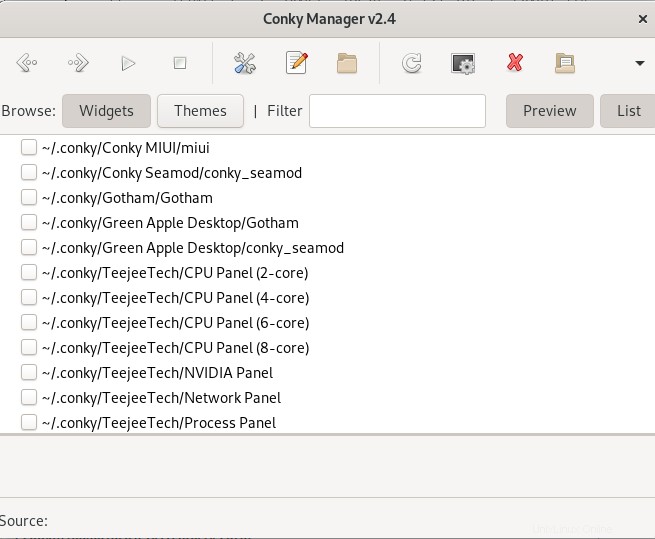
Hapus
Jika Anda menginstal Conky Manager melalui metode di atas, Anda akan dapat menemukan file bernama conky-manager-uninstall di folder /bin Anda.
Jalankan perintah berikut sebagai root untuk menghapus Conky Manager:
# ./conky-manager-uninstall

Ini semua tentang menginstal Conky dan Conky Manager. Jadi sekarang Anda tidak hanya dapat memantau sistem Anda tetapi juga mengonfigurasi Conky dengan berbagai tema melalui Conky Manager.